Решения, чтобы исправить iPhone SE не удается подключиться к Apple Watch

iMore
Решение № 1: убедитесь, что режим полета не активирован
Иногда пользователи могут забыть, что включен режим полета. Если это так, вы не сможете соединить iPhone SE и Apple Watch. Сначала проверьте правый верхний угол вашего iPhone, видите ли вы значок самолета или нет? Если вы видите это, значит ваш режим полета активирован. Чтобы выключить это:
- Проведите вверх от нижней части экрана.
- Нажмите значок режима полета, чтобы отключить его.

Решение № 2: убедитесь, что Wi-Fi и Bluetooth активированы
Apple Watch можно подключить к iPhone SE через Wi-Fi и Bluetooth. Таким образом, вы должны убедиться, что вы активировали оба.
- Проведите пальцем вверх от нижнего края экрана iPhone SE.
- Убедитесь, что значки Wi-Fi и Bluetooth включены.
- Если эти службы отключены, нажмите на их значки, чтобы включить, а затем включить.
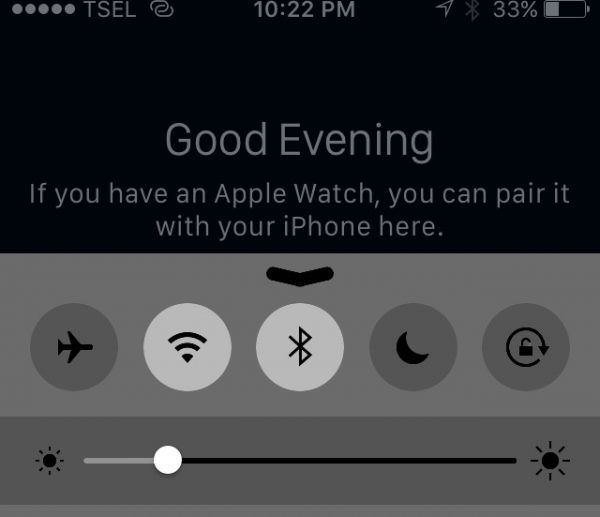
Решение № 3: убедитесь, что iPhone SE и Apple Watch находятся рядом друг с другом
Убедитесь, что соединение Bluetooth не нарушено расстоянием. При попытке их сопряжения расположите iPhone SE и Apple Watch рядом друг с другом.

Решение № 4: снять чехол для iPhone SE
Если вы используете чехол для своего iPhone SE, удалите его, а затем проверьте, решена ли проблема. Если ваши Apple Watch работают правильно с сопряженным iPhone, то проблема связана с чехлом.

Решение № 5: режим полета вкл / выкл
Вы также можете попробовать этот простой трюк. Активируйте режим полета и подождите некоторое время — скажем, около 30 секунд. Затем выключите его и попробуйте снова выполнить сопряжение. В некоторых случаях этот трюк работает.
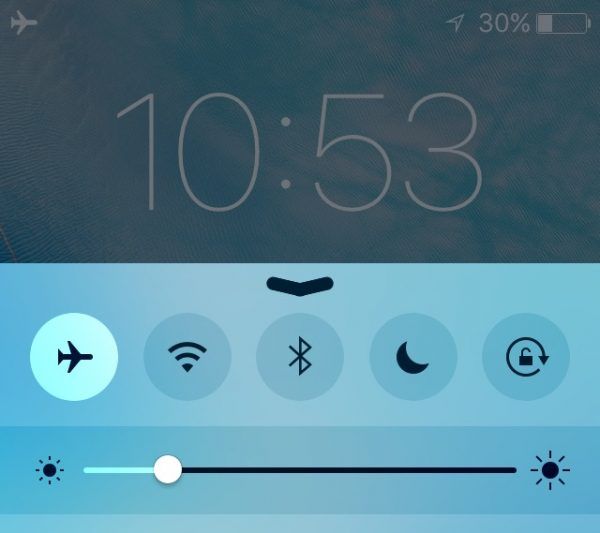
Решение № 6: Переключить Wi-Fi и Bluetooth
Это еще один простой трюк, который вам может понадобиться попробовать. Зайдите в Настройки и переключите Wi-Fi и Bluetooth. Выключите их, подождите пару секунд и включите их снова.
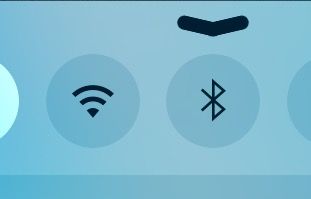
Решение № 7: Убедитесь, что камера iPhone работает правильно
Когда мы впервые подключаем Apple Watch к iPhone, он использует камеру iPhone, которая направлена на дисплей часов. Таким образом, если камера не работает должным образом, процесс сопряжения может столкнуться с проблемой.

iMore
Решение № 8: перезагрузите iPhone SE
Этот процесс отключения на iPhone остановит некоторые действия, которые могут нарушить процесс сопряжения между Apple Watch и iPhone SE. Выключите свой iPhone и оставьте его выключенным примерно на 30 секунд, затем включите его снова. После этого попробуйте снова соединиться. Чтобы выключить устройство, нажмите и удерживайте кнопку режима сна / пробуждения и перетащите ползунок, когда он появится. Чтобы снова включить устройство, нажмите и удерживайте ту же кнопку.
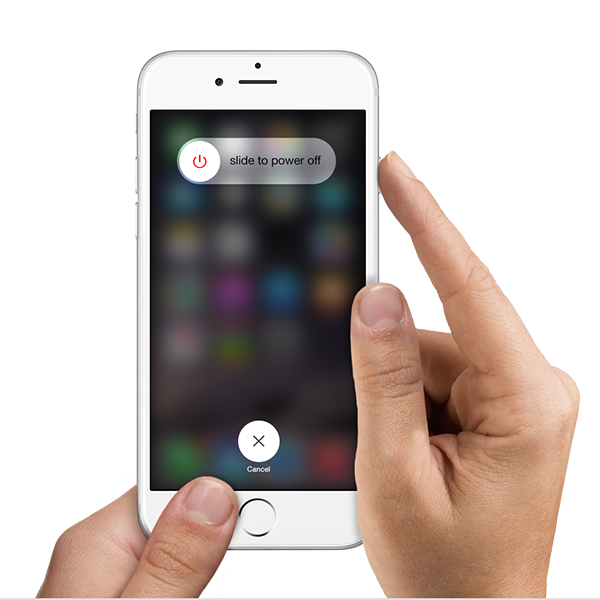
Apple
Решение № 9: принудительный перезапуск
Если по какой-либо причине вы не можете выключить свое устройство, выполните принудительный перезапуск. Следуй этим шагам:
- Нажмите и удерживайте кнопки питания и домой в течение нескольких секунд, пока он не перезагрузится.
- После завершения процесса перезагрузки попробуйте подключить Apple Watch к iPhone.
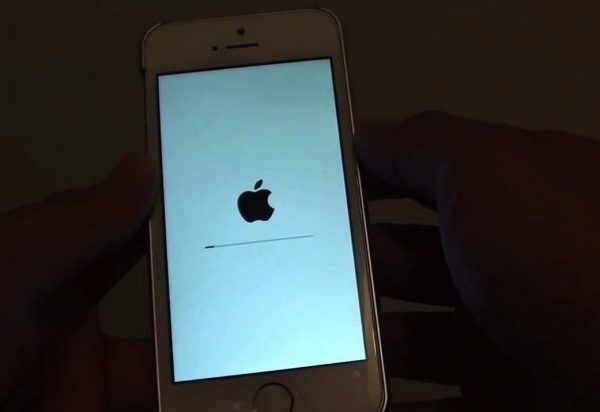
https://i.ytimg.com/
Решение № 10: обновить iOS
Убедитесь, что вы обновили iOS на своем iPhone до последней версии. Обновление программного обеспечения поставляется с некоторыми исправлениями ошибок, и рекомендуется обновить устройство, когда новая версия станет доступной. Вы можете проверить, доступно ли новое обновление iOS на вашем iPhone SE, выбрав «Настройки»> «Основные» >> «Обновление программ». Нажмите Загрузить и установить. Процесс обновления может занять время, и это будет зависеть от скорости вашего интернета.
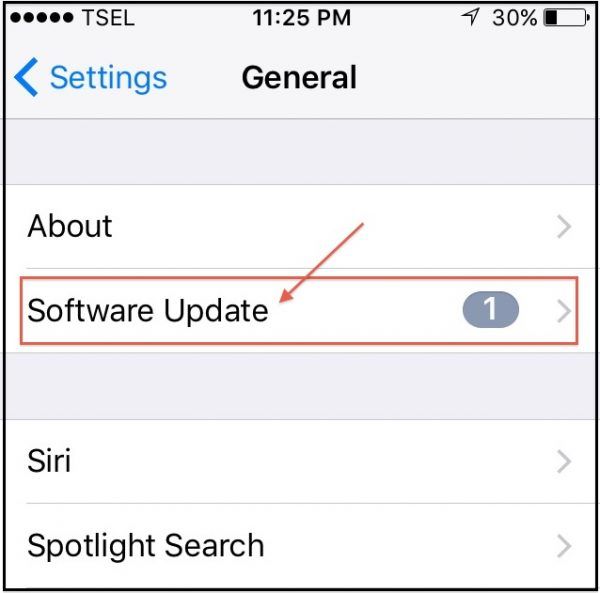
Решение № 11: Сброс всех настроек
Этот метод сбросит все настройки вашего iPhone, включая все, что связано с Wi-Fi. Чтобы выполнить это:
- Перейдите в Настройки >> Общие >> Сброс >> Сбросить все настройки.
- iPhone перезагрузится и сбросит все настройки на вашем iPhone.
- После завершения сброса попробуйте подключить Apple Watch и iPhone SE.
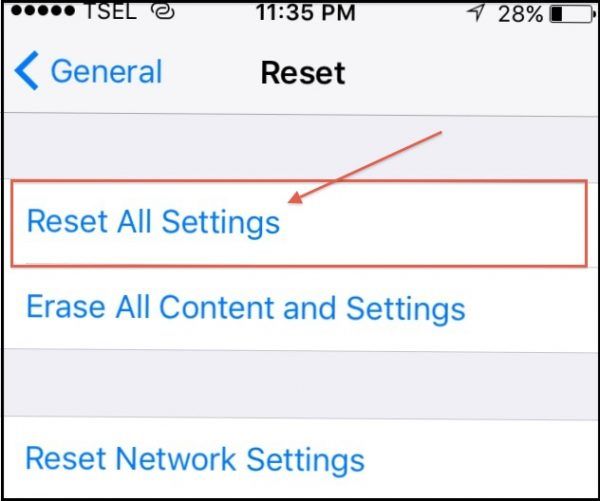
Решение № 12: Удалить все содержимое и настройки
Это похоже на шаги, описанные выше, но этот сброс удалит все данные на вашем iPhone. Поэтому убедитесь, что вы создали резервные копии своих данных, прежде чем выполнять этот метод. Выберите «Настройки» >> «Основные» >> «Сброс» >> «Удалить все содержимое и настройки». Вам будет предложено ввести код доступа, чтобы продолжить процесс. Нажмите «Стереть iPhone». Телефон перезагрузится после завершения стирания. Настройте устройство как новое, следуя инструкциям на экране.
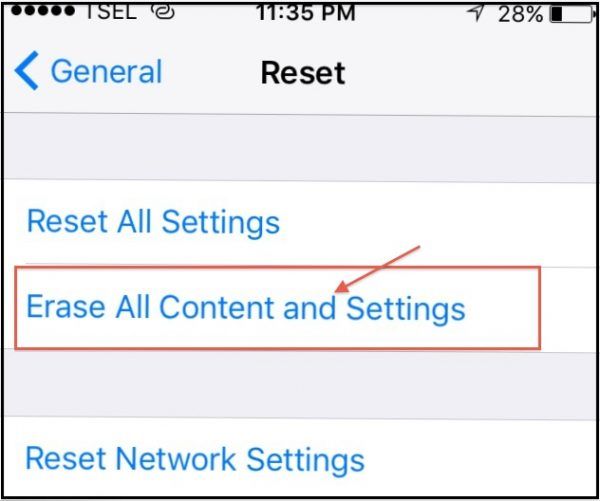
Решение № 13: Восстановление iPhone SE
Это может помочь вам решить проблему:
- С помощью кабеля подключите iPhone SE к Mac или ПК, на котором установлен iTunes.
- Откройте программное обеспечение iTunes.
- В сводке нажмите Восстановить.
- iTunes сначала загрузит прошивку.
- Пусть процесс восстановления завершен.
- Настройте iPhone, и вы можете попробовать процесс сопряжения снова.
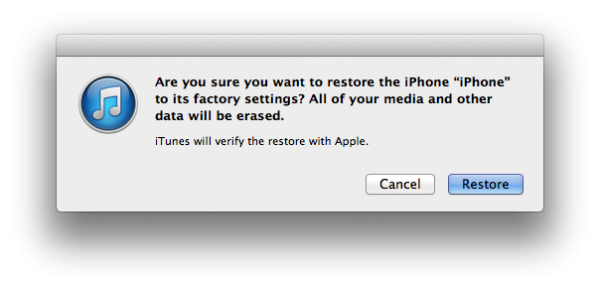
images.iskysoft
Оцените статью!
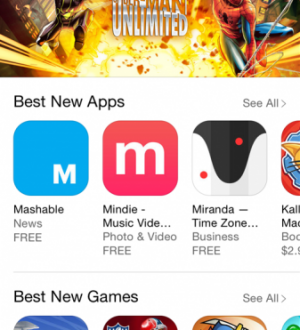

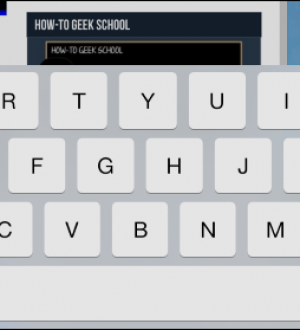
Отправляя сообщение, Вы разрешаете сбор и обработку персональных данных. Политика конфиденциальности.